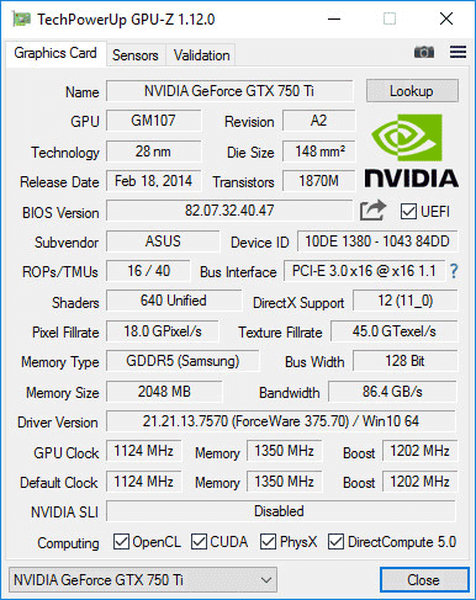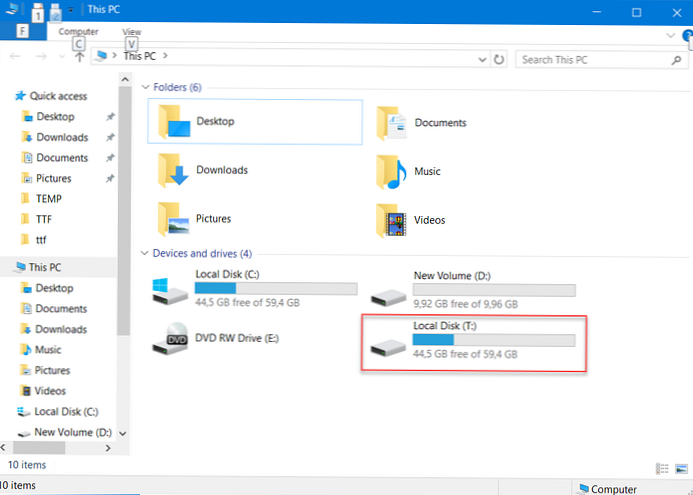Néhány korlátozás megkerüléséhez szükség van egy csoportházirend-szerkesztőre, és néha annak megnyitásakor gpedit msc hibát találhat. A Windows 10 nem található. Az operációs rendszer verziója nem támogatja a csoportházirend-szerkesztőt, vagy ez egy hiba. Megmondjuk, miért nem indul el a gpedit msc a Windows 10 rendszeren, és hogyan lehet megoldani ezt a problémát.
A Csoportházirend-szerkesztő az operációs rendszer, a felhasználók és az alkalmazások finomhangolására szolgáló rendszer segédprogram. Ez a funkcionalitás csak a Pro és az Enterprise operációs rendszer verziókban létezik. Egyszerűbb verziók esetén (Otthon és Egy nyelv) Ez a funkció ki van zárva. Ezért ezen verziók felhasználói számára nem lehetséges olyan problémákat megoldani, amelyeket csak a Csoportházirend-szerkesztő segítségével lehet megoldani..

Ha a gpedit msc nem nyílik meg a számítógépen a Windows 10 rendszerben, akkor valószínűleg egyszerűen nem rendelkezik (ha ezek Home OS verziók). De nem mindent veszítünk el, ennek a helyzetnek számos módja van..
Csoportházirend telepítése a BAT fájlon keresztül
A csoportházirend-szerkesztő levágásra kerül a házi kiadásból, de a képen megtalálható, így a DISM (Image Management and Deployment System) segítségével könnyen telepíthető. Az egyik legegyszerűbb és leggyorsabb módszer, ha a gpedit msc nem található, a Windows 10 letölthető és telepíthető. Mi ehhez szükséges:
- Töltse le a denevérfájlt a linkről - https://yadi.sk/d/egJuaIQvTVxGFg
- Futtassa rendszergazdaként
- Megkezdődik az új összetevők telepítésének folyamata a DISM segítségével.
- A befejezés után indítsa újra a számítógépet

Ez a néhány lépés megoldja a problémát, amikor a Windows 10 nem látja a gpedit msc fájlt. De ha fél attól, hogy mások bat fájljait futtassa az internetről, akkor próbálja ki a következő lehetőséget.
Harmadik féltől származó telepítőn keresztül
Az előző módszer a bat fájllal segít abban az esetben, ha a gpedit msc nem működik a Windows 10-ben, de a Windows 8 vagy a Windows 7-ben nem. Van egy módszer, amely segít a javasolt rendszerek bármelyikében.
A telepítő kicsomagolja a szükséges fájlokat, és ha a rendszer 64 bites verziója van, akkor több fájlt csak a kívánt mappába kell átvinnie..
- Fájl letöltése:
A Yandex.Disk-ről
A Deviantart szerzőjével
- Futtassa a telepítő fájlt, és kövesse a telepítő utasításait. (Ha a rendszerhez nincs telepítve .NET-keretrendszer 3.5, akkor a rendszer felszólítja a telepítésre)

- Ha van 32 bites rendszere, akkor az minden. De ha x64, akkor kövesse.
- Nyissa meg a C: WindowsSysWOW64 mappát, és másolja a képeken feltüntetett fájlokat a System32 mappába;

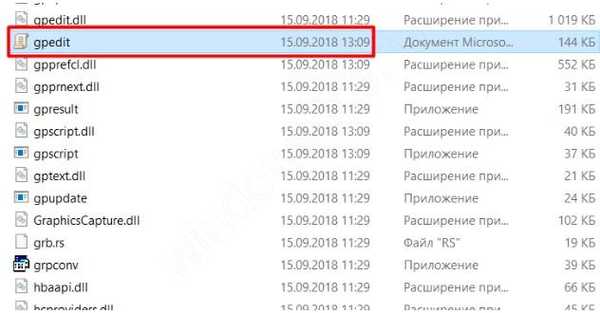
- Indítsa újra a számítógépet
Ez az opció megoldja a problémát, ha a gpedit nem indul el Windows 10-en. Próbálja meghívni a Futtatás ablakot (Win + R kombináció), és írja be a kívánt parancsot..
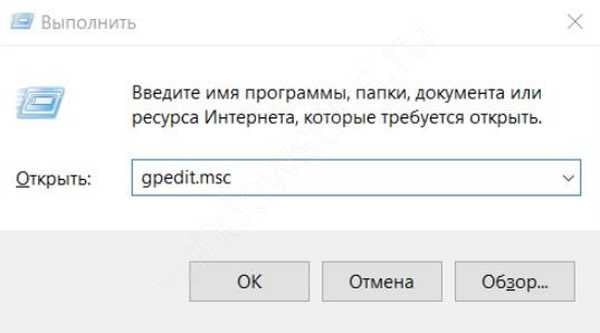
emellett
Időnként a rendszerhibát okozhatja az a probléma, amikor a rendszer nem nyitja meg a gpedit msc Windows 10 alkalmazást. Ebben az esetben a következő tippek segíthetnek:
- Vizsgálja meg a rendszert sérülésein az sfc / scannow és a dism / online / cleanup-image / resthealth parancsokkal. Sérült rendszerkép - a csoportszabályokat nem lehet összetevőként telepíteni;
- Ne felejtsd el a rendszer összetevőinek frissítését (frissítés az Inplace Upgrade) - a Media Creation Tools segédprogrammal indítsa el a rendszerfrissítést, miközben a fájlokat és az alkalmazásokat nem törli.
Reméljük, hogy a cikk tippei segítettek megoldani a problémát, amikor a gpedit msc nem található a Windows 10 otthonában. Ha bármilyen problémája vagy nehézsége van az utasítások követésével, kérjük, írja erről a megjegyzéseket - megpróbálunk azonnal reagálni, és segítünk.
Remek napot!